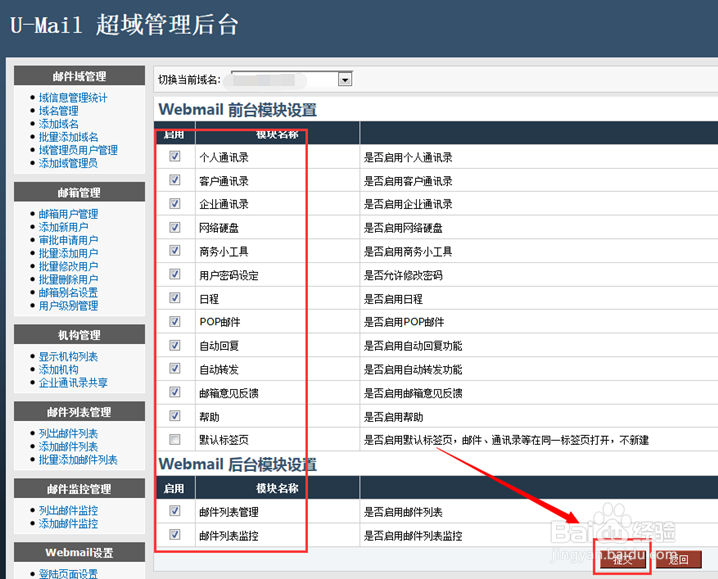怎么手动更新U-mail补丁(windows2008系统)
1、确认umail软件版本
如何查看当前umail系统版本
登陆邮件服务器,任务栏右下角找到umail图标,右键关于Umail

2、如图所示就是umail的版本(本教程针对 9.8.43之后的版本有效)
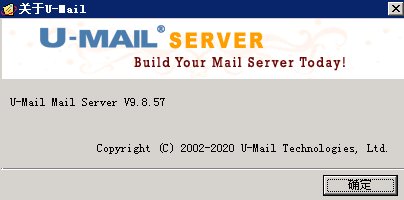
3、下载补丁
补丁地址我就不提供了,自己到umail官方网站下载补丁
4、停止umail服务
找到服务器右下角托盘图标--右击【停止U-mail邮件系统】

5、停止IIS服务
到08服务器管理器里面,找到角色---web服务器- 停止服务

6、备份html 和templates (特别重要)
将umail\worldclient\html 和templates 拷贝一份 (用于以后恢复或还原)
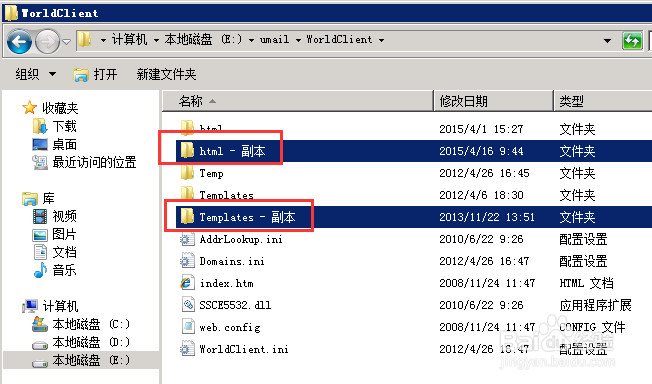
1、更新之前停止iis服务. 和umail服务(具体参考上图)
1、 解压下载的压缩包,将html下面的所有内容覆盖拷贝到x:\umail\worldclient\html\目录下
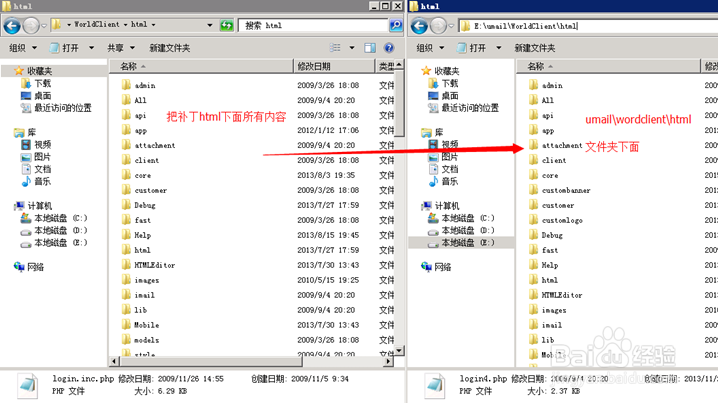
2、注意是补丁的html文件夹下面的所有内容,复制到 \umail\worldclient\html\目录下(不是html覆盖)文件夹合并,相同的文件替换
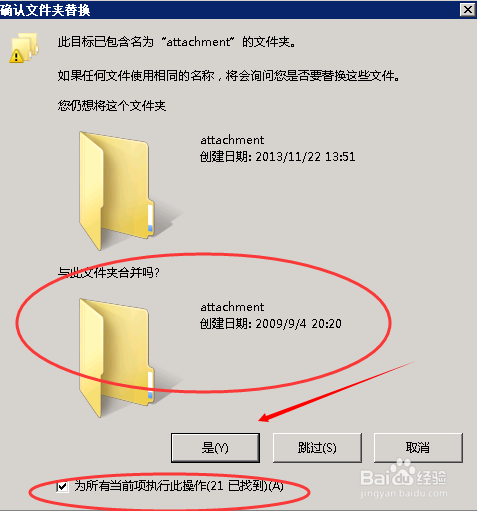

3、Templates文件夹也同样这样操作( 把templates子文件夹里面的所有内容,拷贝到umail\wordclient\templates下面)
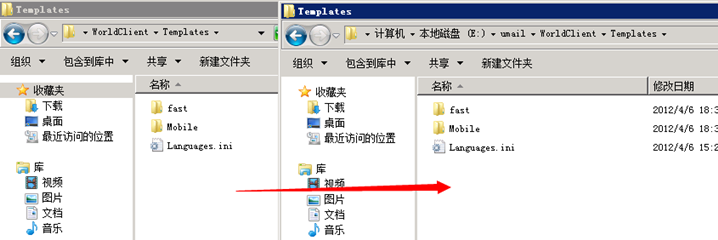
1、配置umail\wordclient\html配置 config.ini文件
x:\umail\worldclient\html\core\config.ini 打开文件,
找到MAIL_APP_DIR = D:\umail\ 将此路径换成您服务器的UMAIL实际的安装路径;
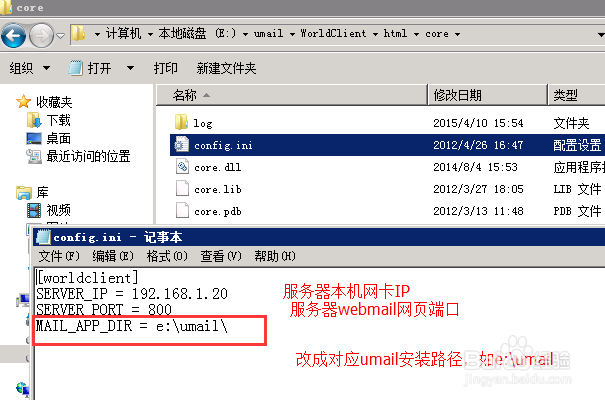
2、覆盖webmail目录权限
配置好之后,把umail\worldclient 目录的权限进行覆盖

3、由于文件的大小和磁盘读写速度不同,覆盖权限需要的时间也不一样。等待几分钟之后

4、给予everyone账号 完全控制的权限,(是APP 和 umail\wordclient\html\core)
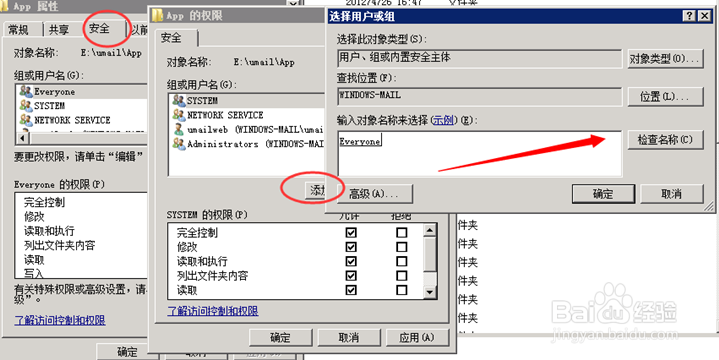

5、配置core.dll扩展权限
登陆服务器找到服务器管理器---IIS管理器-- U-mail webmail 处理程序映射

6、配置好这些之后,启动umail服务。和IIS 服务

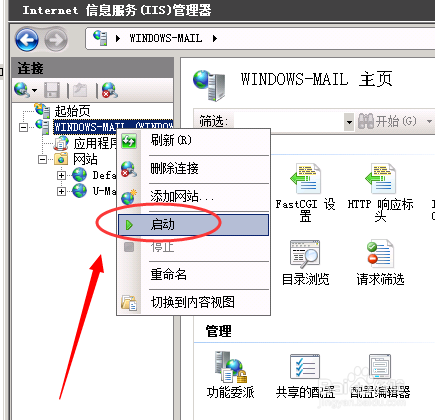
1、 更新好之后,测试一下邮件的收发是不是OK了。
特别提醒一下
部分老版本更新之后看不到 企业通讯录等功能,
可以通过登陆administrator后台,域名管理--- 前台模块设置提交一下